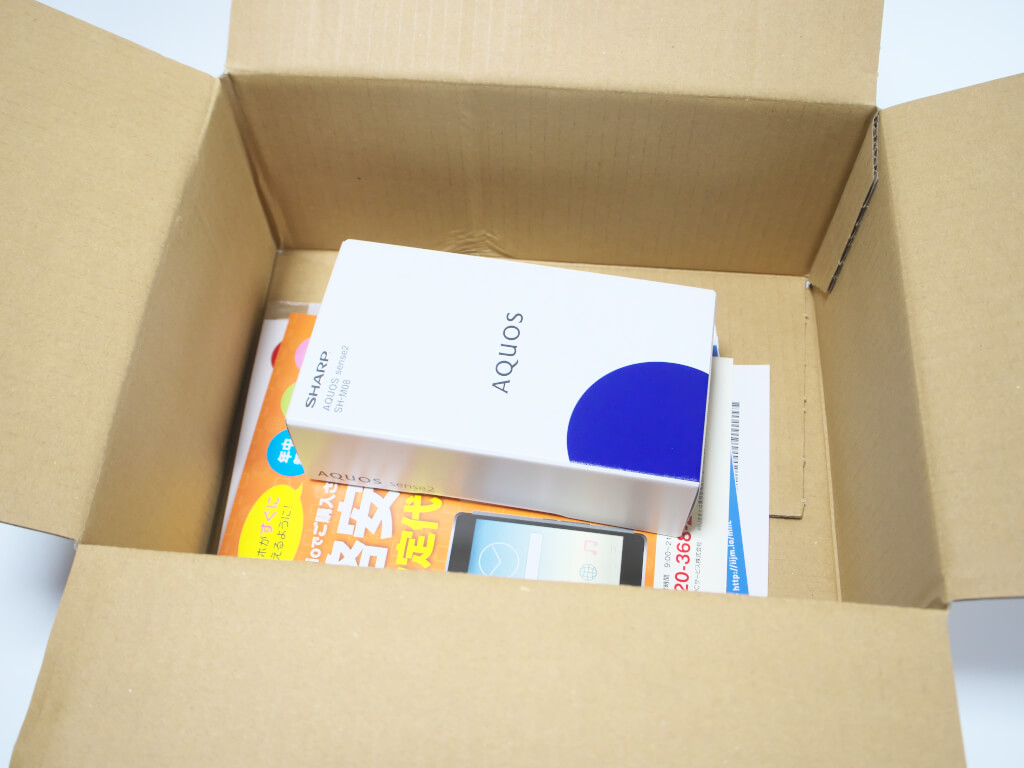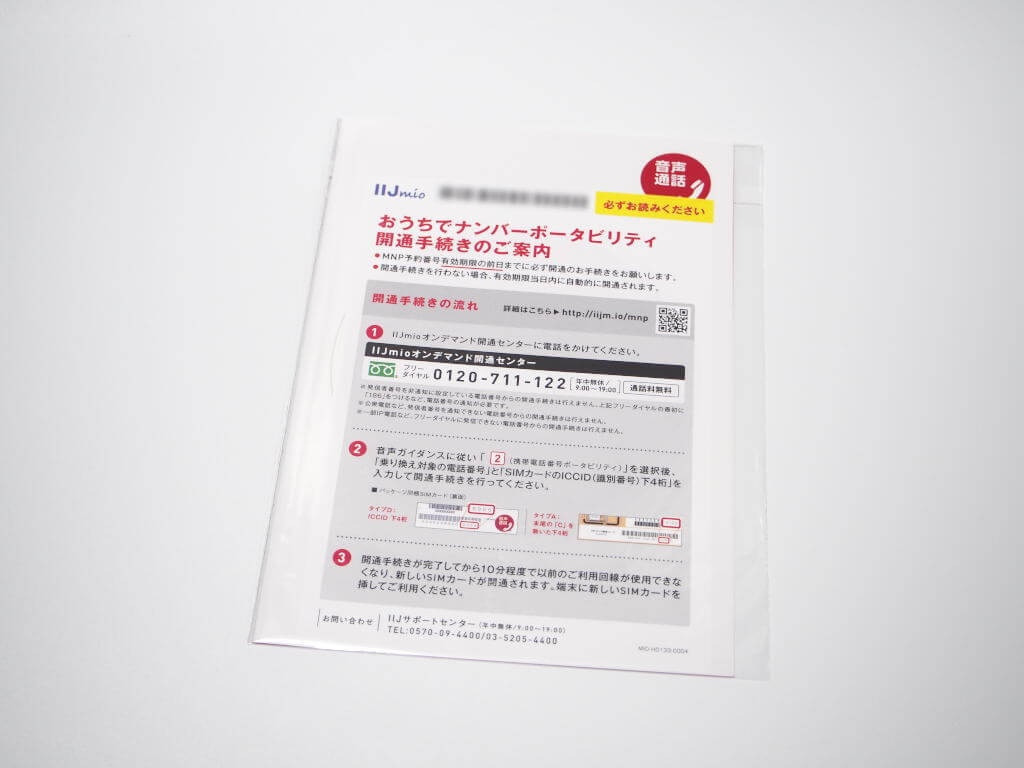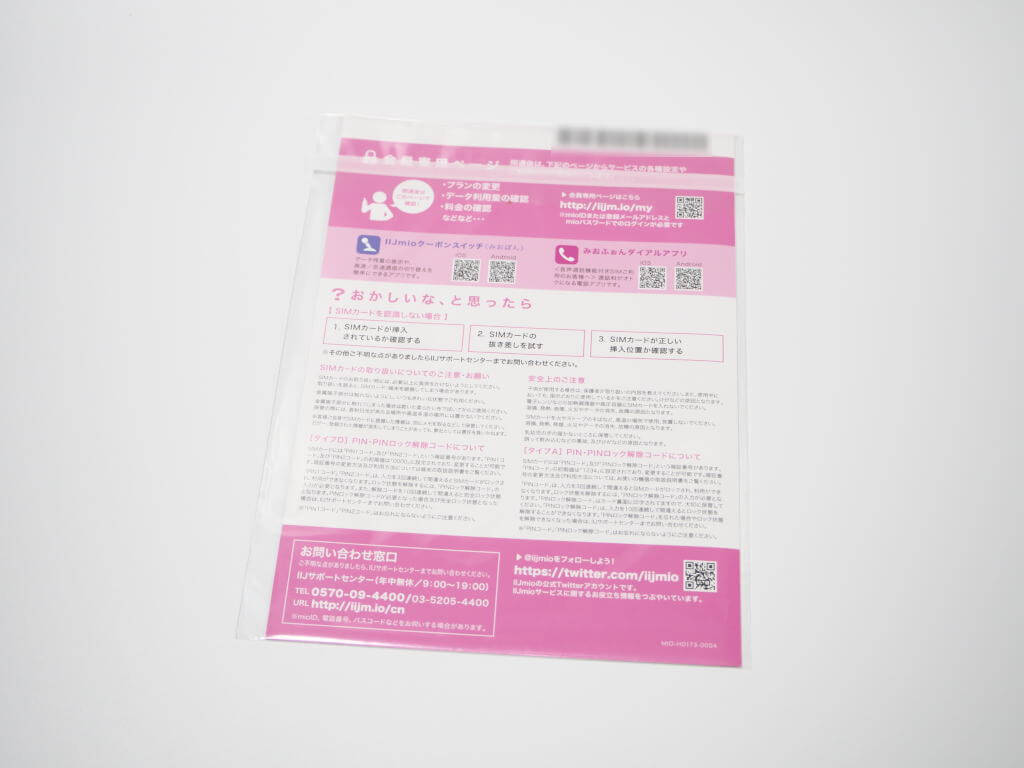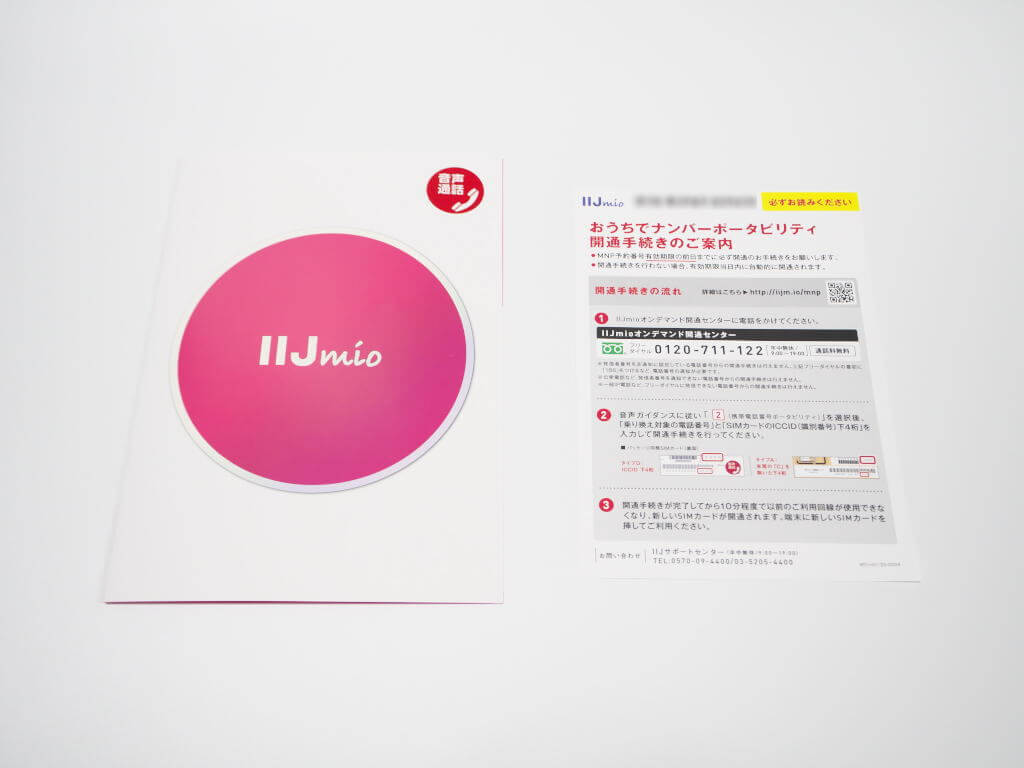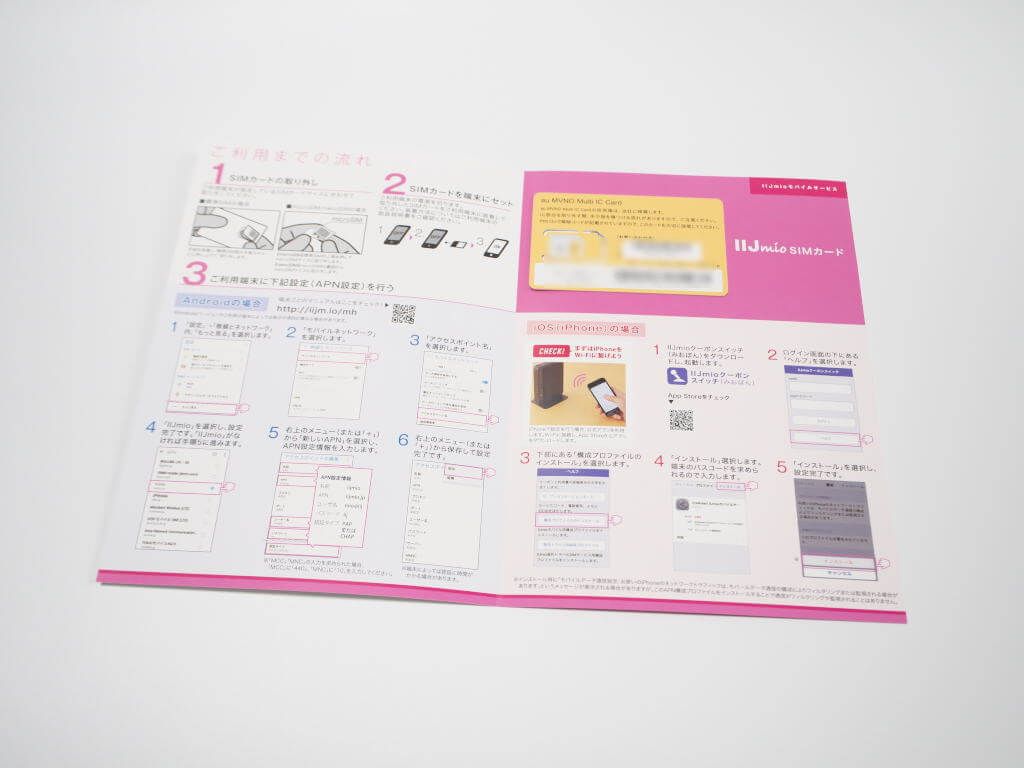到着したSIMカードをスマホに挿入し、指定の番号に電話するだけでMNPの乗り換え手続きが終わるIIJmio。
今回の記事ではこの「初期設定」と、iPhoneやAndroid別のネットワーク設定(APN設定)を解説します。
IIJmioの商品内容
IIJmioの「従量制プラン」を「スマートフォン端末セット」で購入した場合の箱です。
スマートフォンを保護するための緩衝材は十分です。
緩衝材を取り除くと、スマートフォン本体や各種書類が現れます。
同梱されていた各種書類の中で重要な、SIMカードの入ったビニール袋です。
表面には開通作業の方法が、裏面にはトラブルへの対処方法などが書いてあります。
ビニール袋を取り除いたところです。
二つ折りの資料を開くと、右上にSIMカードが貼り付けられています。
今回は「従量制プラン」ですから、現在提供されているのはau回線に限られます。
初期設定(開通作業)
MNP(モバイルナンバーポータビリティ)を利用した時の設定方法です。
MNPの開通作業の流れ
- SIMカードを台紙から取り外し、適切なサイズで抜き出す(現在の主流はnanoサイズです)
- SIMカードをスマートフォンに挿入し、電源を入れる
- 0120-711-122にダイヤルし、自動ガイダンスで「2」を入力する
- MNPを利用する電話番号(乗り換え対象の電話番号)を入力する
- SIMカードの識別番号となるICCIDの下4桁を入力する(全て数字です)
- 開通手続きが完了するまで10分ほど待つ(自身の場合は3分程度でした)
APN設定
基本的にスマートフォンにSIMを認識させれば、電話の発信と着信が行えます。
しかしデータ通信を行うには、自動設定でない限り「APN設定」が必要となります。
この記事ではiOS(iPhone)とAndroidの設定を要約しておきますが、詳細はIIJmio公式を確認下さい。
iOS(iPhone)
iOS(iPhone)のAPN設定
- 設定したいiPhoneをWi-Fiに接続し、電源を切る
- SIMカードをiPhoneに挿入し、電源を入れる
- IIJmioクーポンスイッチをダウンロードして、インストール後起動する
- ログイン画面の下部にある「設定」をタップする
- 設定画面の中にある「構成プロファイルのインストール」をタップし、許可する
- 「設定」の中にある「一般」から「プロファイル」をタップする
- 何度かインストールをタップして、プロファイルの導入を完了する
Android
AndroidのAPN設定
- SIMカードをAndroidに挿入し、電源を入れる
- 「設定」の中にある「無線とネットワーク」から「モバイルネットワーク」をタップする
- 「アクセスポイント名」をタップし、その中にある「IIJmio」を選択する
- もしIIJmioが存在しない場合は、画面下部の「新しいAPN」をタップする
- 後述の「APN設定」を入力し、画面右上で保存したのち有効にする
APN設定
AndroidのAPN設定には、この値を利用して下さい。
| APN設定 | 入力内容 |
|---|---|
| 名前 | iijmio(任意) |
| APN | iijmio.jp |
| ユーザ名 | mio@iij |
| パスワード | iij |
| 認証タイプ | RAPまたはCHAP (CHAPを推奨) |
※PAPとCHAPの違い
RAP ⇒ IDとパスワードを暗号化せずに通信する
CHAP ⇒ チャレンジ・レスポンス方式により、IDとパスワードを暗号化して通信する